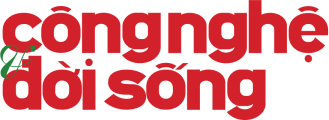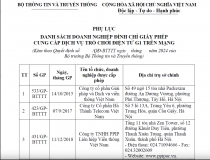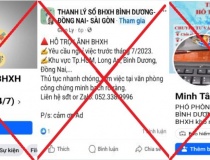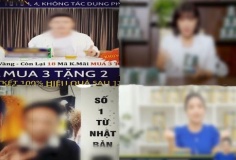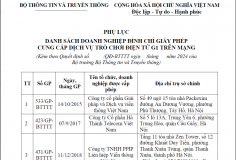Phủ sóng Wifi gia đình, không khó !
Cùng với sự xuất hiện của ngày càng nhiều các thiết bị giải trí, điện thoại thông minh, máy tính bảng, MTXT, nhu cầu về kết nối Wifi trong các gia đình cũng từ đó mà tăng lên theo. Vậy lắp Wifi có khó không? Và làm thế nào để bảo vệ dữ liệu an toàn nhất ?
Những thứ cần thiết!
Nếu đang sử dụng sẵn kết nối ADSL hay cáp quang với modem, bạn chỉ cần mua thêm một router/access point phát sóng wifi. Trong trường hợp muốn gọn gàng, bạn có thể thay thế modem đang dùng bằng loại có wifi tích hợp (tương đương một modem và accesspoint (AP) tích hợp trong một vỏ sản phẩm).
Với sản phẩm của hãng thứ ba, mức giá trung bình của một A ccesspoint chuẩn G trên thị trường vào khoảng 500-800 ngàn đồng trong khi modem wifi vào khoảng trên dưới 1 triệu đồng (chuẩn G) hoặc cao hơn nếu là loại chuẩn N mới (chỉ cần thiết nếu bạn có các thiết bị khách cũng hỗ trợ Wifi N mới. Những nhãn hiệu thông dụng được ưa chuộng và có chất lượng tốt bao gồm Linksys, Belkin, Apple, Netgear, D-Link…
Dưới đây là một mô hình mạng gia đình điển hình:

Lắp đặt Wifi ra sao?
Bước 1: Đảm bảo kết nối Internet:
Sau khi đã chọn lựa được một trong hai giải pháp, bạn sẽ có thể lắp đặt wifi cho gia đình. Với giải pháp chọn lựa modem tích hợp sẵn access point, bạn chỉ cần gọi điện cho ISP để hỏi các thông số modem rồi lắp nó vào thay thế vị trí của modem cũ. Sau khi đã vào được mạng Internet bằng cáp một cách bình thường, chúng ta chuyển sang bước tiếp theo
Bước 2: Lắp AccessPoint vào Modem ADSL:
Bạn sử dụng dây LAN đi kèm của Accesspoint để kết nối nó với Modem ADSL. Nếu Modem có sẵn chức năng hub (nhiều cổng LAN) bạn có thể cắm Router vào một cổng bất kì.

Bước 3: Tìm địa chỉ IP và tài khoản quản trị của AP:
Một số loại AP có kèm theo đĩa phần mềm cài đặt. Với những loại này bạn chỉ cần chạy phần mềm từ máy tính là nó sẽ tự động thiết lập AP thông qua một wizard đơn giản. Nếu bạn mua sản phẩm dạng này, bạn có thể trực tiếp lấy MTXT hoặc điện thoại ra để thử wifi luôn. Nếu không, bạn hãy xem ở dưới đáy AP hoặc trong tài liệu đi kèm để tìm địa chỉ IP. Nó là dãy số tương tự như sau: 192.168.1.1 hoặc 192.168.0.1 … tùy hãng sản xuất. Bạn cũng cần phải tìm tài khoản đăng nhập vào bảng điều khiển của AP (gồm username và password). Dưới đây là thông tin in trên Modem Wifi ADSL WAG200G tương đối thông dụng của Linksys.

Bước 4: Thiết lập thông số của AP:
Bạn mở trình duyệt web bất kì trên máy tính, nhập địa chỉ IP của AP vào và sau đó đăng nhập. Sau khi hoàn tất bước này, bạn sẽ thấy bảng điều khiển của thiết bị xuất hiện (trong ví dụ là AP của Linksys, hầu hết các loại khác đều có thông số tương tự). 
Trong đó bạn cần lưu tâm hai tùy chọn quan trọng là: Network Mode – cho phép chọn chuẩn của Wifi như B/G hoặc cả B và G, BGN…và SSID – là tên của AP khi phát sóng, các MTXT cũng như điện thoại sẽ dùng tên này để xác định AP (một số AP có thể để tên là Network Name). Ngoài ra, mục Wireless Channel có thể được thay đổi để tránh nhiễu sóng với các AP hoặc thiết bị sử dụng băng tần 2.4GHz khác (ví dụ như Bluetooth hay điện thoại gia đình).
Đặt khóa chống trộm
Bạn có thể đặt mật khẩu truy cập vào mạng Wifi của mình trong mục Security, thông thường chế độ WPA là thông dụng và có độ an toàn cao nhất. Bạn nhớ nhập mật khẩu sau khi chọn chế độ bảo mật.

DHCP Server: nếu sử dụng modem ADSL kèm Wifi, bạn không cần thay đổi mục này. Nếu sử dụng AP nối vào Modem. Bạn nên tắt DHCP Server đi. Trong trường hợp muốn giới hạn số máy truy cập, ví dụ như bạn chỉ có một điện thoại và một MTXT, hãy lấy số này cộng thêm các thiết bị kết nối có dây rồi nhập con số kết quả vào ô Number of DHCP Users (hoặc tương tự trên các modem khác). Nhờ thế những thiết bị “ngoại lai” sẽ không thể chen lấn vào được.
Thử kết nối:
Sau khi hoàn tất giai đoạn thiết lập thông số, bạn lưu lại chúng. Sau đó dùng MTXT hoặc bất cứ thiết bị Wifi nào truy cập thử, nếu AP được nhận diện đúng tên SSID và sau khi nhập mật khẩu, bạn có thể sử dụng thoải mái thì mọi việc đã thành công rồi đó.
Nguyễn Thúc Hoàng Linh